Des del KDE SC 4.4, el treball GSoC d'en Prakash Mohan's ha estat alliberat amb el KStars. El KStars ara disposa d'un impressionant planificador de l'observació per a planificar les vostres sessions d'observació. L'opció «Executa la sessió», us permetrà registrar informació sobre els objectes a mesura que els observeu. De manera alternativa, també podreu escriure un curt registre en el planificador de la sessió mateix. Us desitgem molta diversió planificant les vostres observacions amb el KStars!
Fins i tot podreu afegir algunes fotografies als objectes. La llista d'imatges és una llista de cerca a Google. Per a afegir la imatge a un objecte tot el que heu de fer és prémer el botó a la dreta i després trobar una imatge que us agradi. Si no teniu una connexió a Internet, podeu obrir una imatge des del disc dur. Recordeu que les imatges que s'utilitzaran es retallaran a 600x600 píxels.
La primera manera de fer-ho és prement Ctrl+2 o Ctrl+L per a obrir la llista d'observació, després premeu el botó .
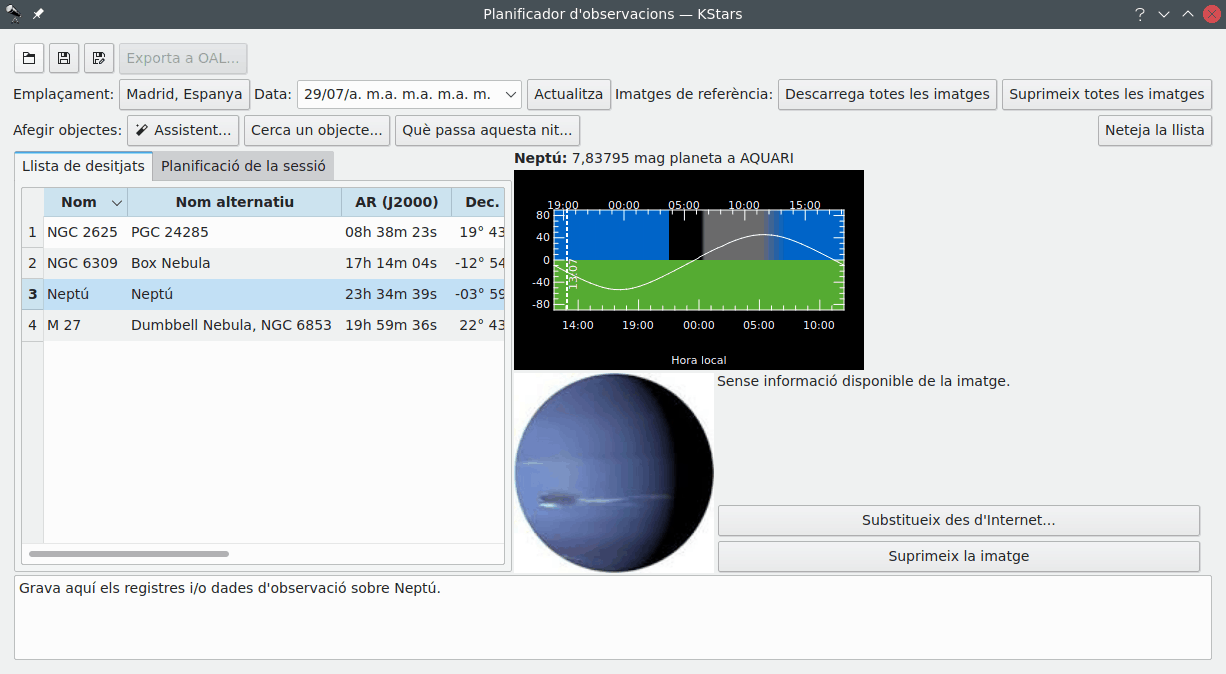
El botó realitza una cerca de les imatges SDSS i mostra la imatge DSS si l'AR/Dec requerides estan fora de l'empremta SDSS.
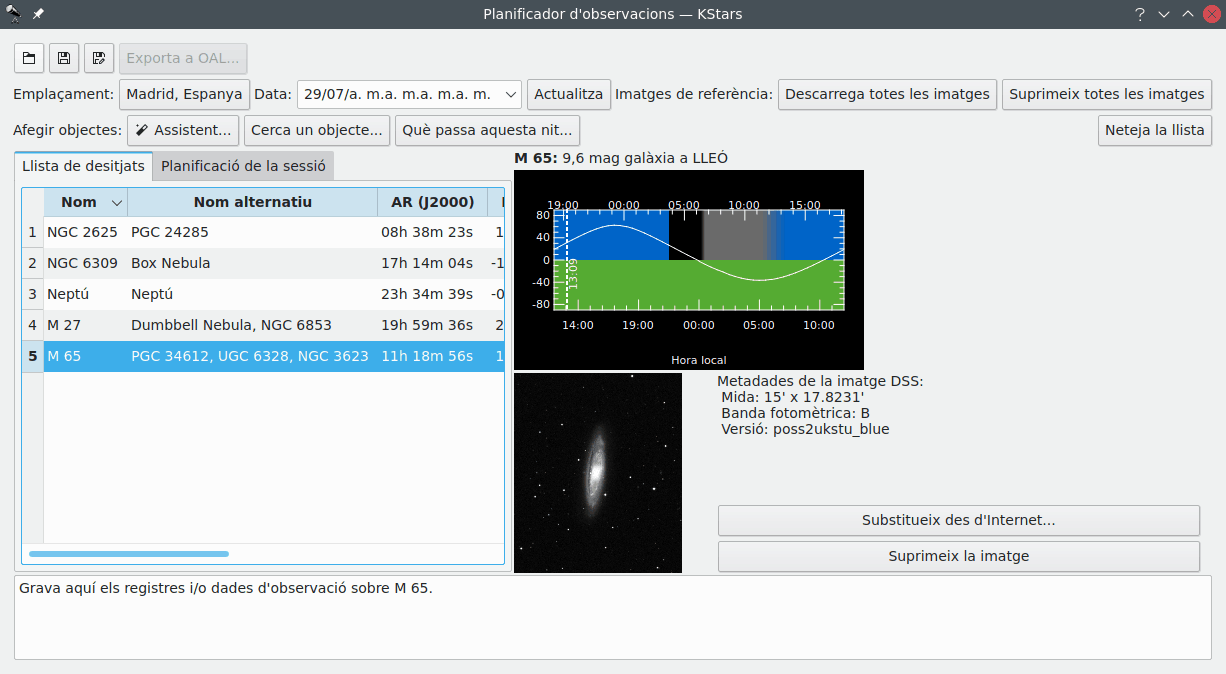
Aquesta és una imatge SDSS d'una galàxia
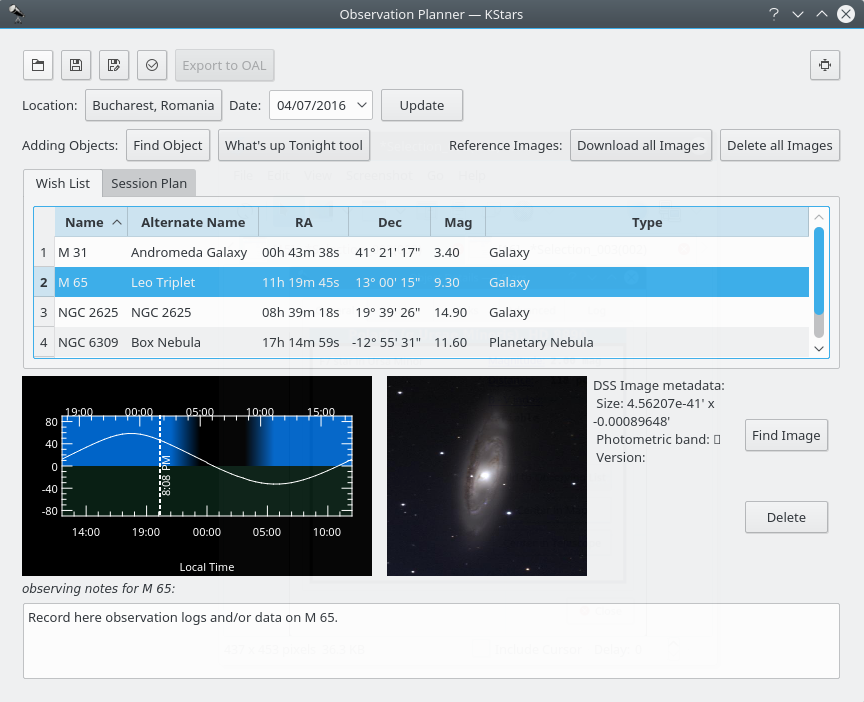
Aquesta és una imatge DSS de la mateixa galàxia
El botó fa el contrari. Elimina totes les imatges descarregades.
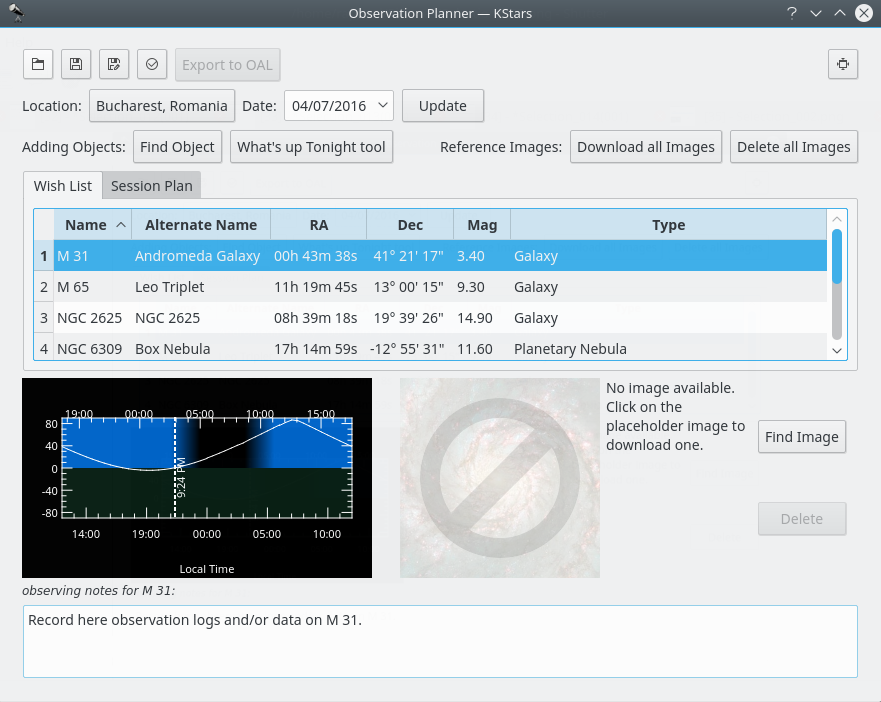
S'ha suprimit la imatge de la galàxia
Podeu afegir més objectes prement el botó . S'obrirà l'eina Cerca un objecte, la qual proporciona dos mètodes molt precisos per a l'ordenació dels elements, depenent de quins siguin els criteris que vulgueu utilitzar. Podeu filtrar la llista pel tipus d'objecte: Tots, Estrelles, Sistema solar, Cúmuls (globular i obert), Nebuloses (gasosa i planetària), Galàxies, Cometes, Asteroides, Constel·lacions, Supernoves o Satèl·lits. També podeu filtrar la llista d'objectes pel seu nom. Introduïu el nom de l'objecte desitjat en el quadre de text Filtra per nom.
Dins de la finestra Planificador de l'observació veureu el giny «Altitud en funció del temps» (AltvsTime), el qual mostra com varia l'altitud d'un objecte seleccionat amb el temps.
A continuació del giny Altitud en funció del temps, hi ha un quadre de text en el qual podreu afegir les notes de l'observació per a l'objecte actual en el cel.
Cal tenir en compte que la llista de desitjos no és la planificació de la sessió. A la llista de desitjos podreu afegir objectes que desitgeu observar en algun moment. Des d'allà els podreu afegir a la planificació de la sessió.
Podeu veure la finestra emergent que apareixerà després de fer clic dret sobre un objecte.
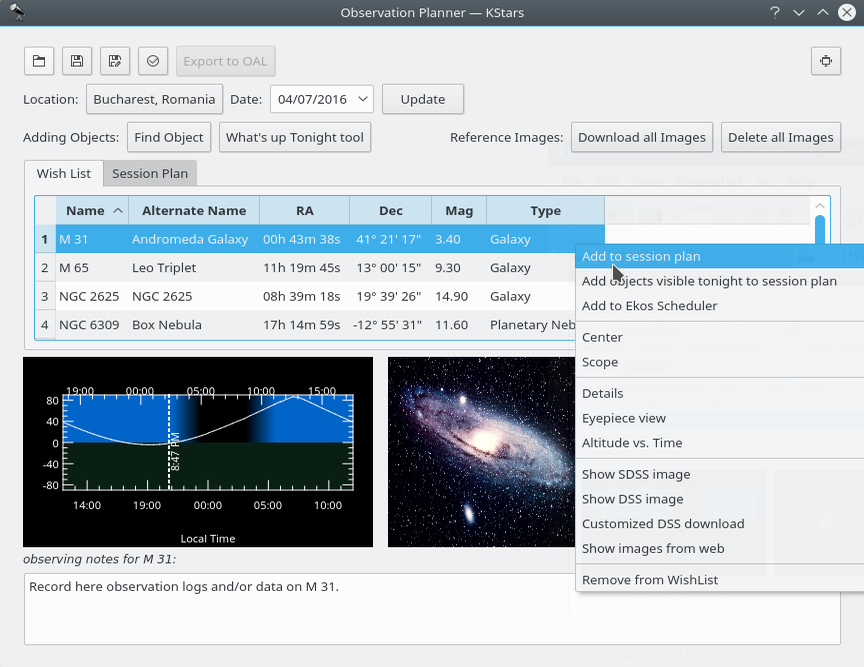
Afegint objectes a la finestra Planificació de la sessió
Aquesta és la segona manera d'afegir objectes a la vostra planificació de l'observació, utilitzant l'Assistent de la llista d'observació. Només heu de prémer el quart botó a la cantonada superior esquerra de la finestra al planificador de l'observació.
Tot i ser diferent, aquesta manera és bàsicament la mateixa que la primera. Tot i que podria ser una mica més detallada. Aquí podeu veure les mateixes categories d'objectes.
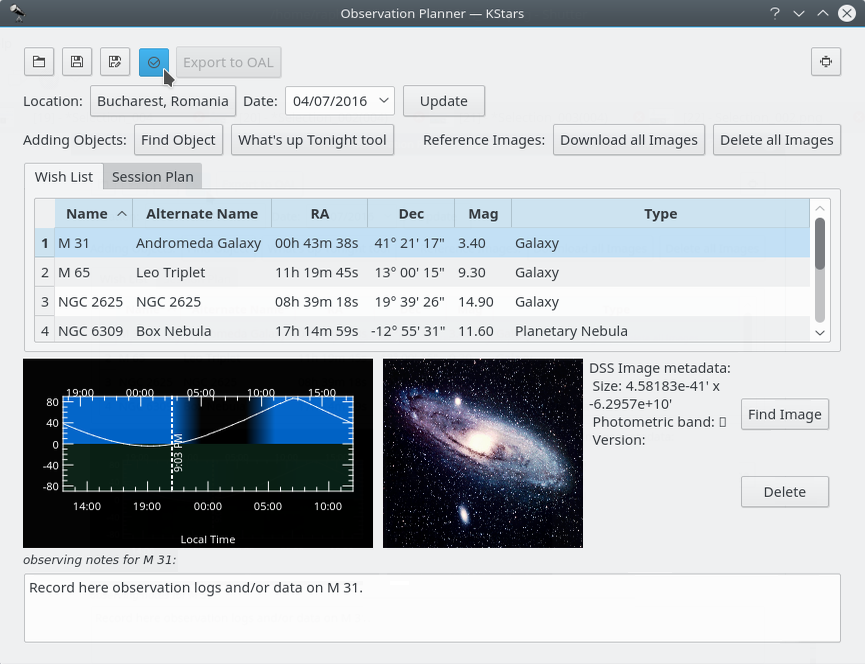
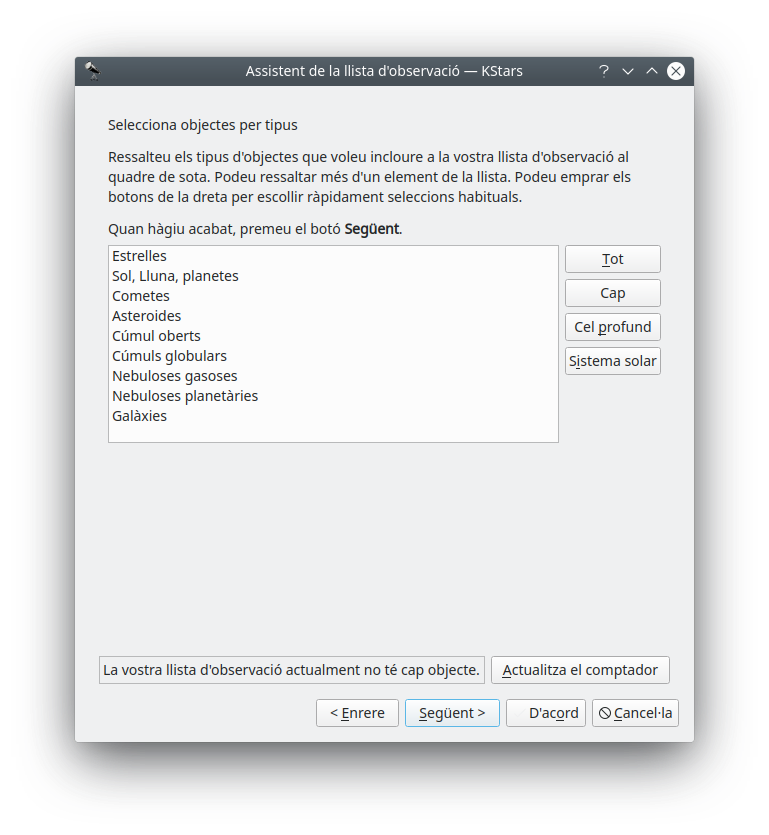
Podeu escollir on estan aquests objectes al cel. Hi ha quatre opcions disponibles: «de tot el cel» (és l'opció predeterminada), «per constel·lació» i «en una regió» (rectangular o circular).

Podeu escollir la data per a l'observació i el lloc des d'on s'observarà.
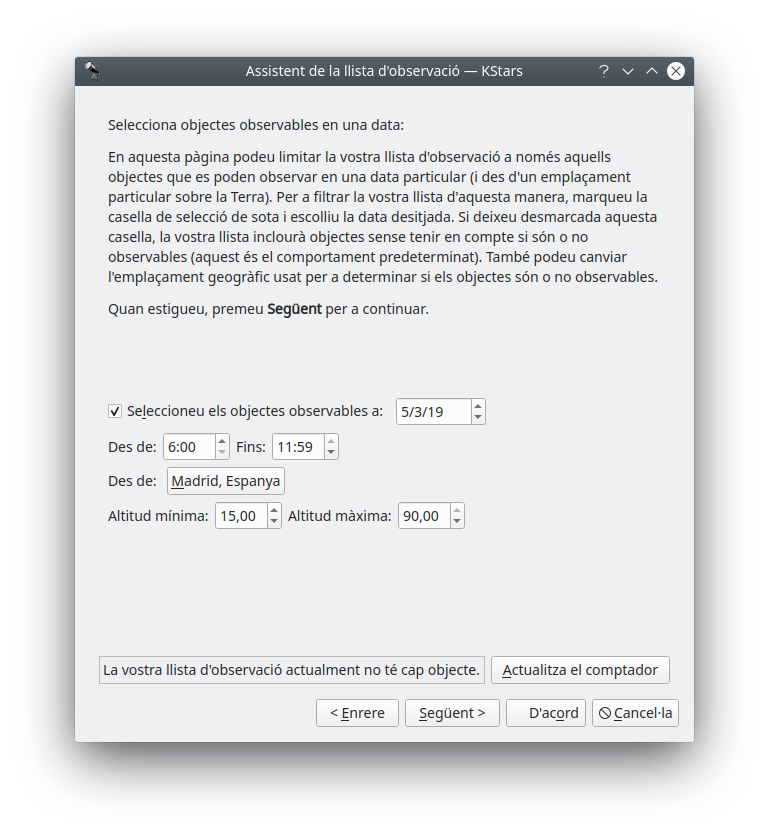
Podeu escollir el llindar de magnitud per als objectes que es mostraran. En astronomia, magnitud absoluta (també coneguda com a magnitud visual absoluta quan es mesura a la banda fotomètrica V estàndard) mesura la lluentor intrínseca d'un objecte celeste.
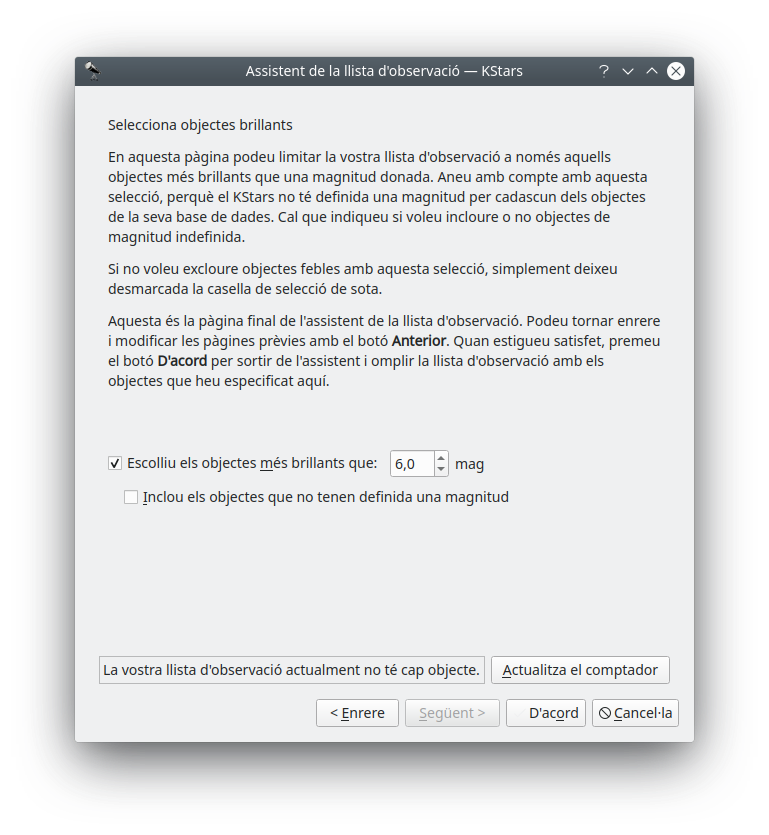
Podeu desar la vostra planificació de l'observació. I es desarà amb l'extensió .obslist.
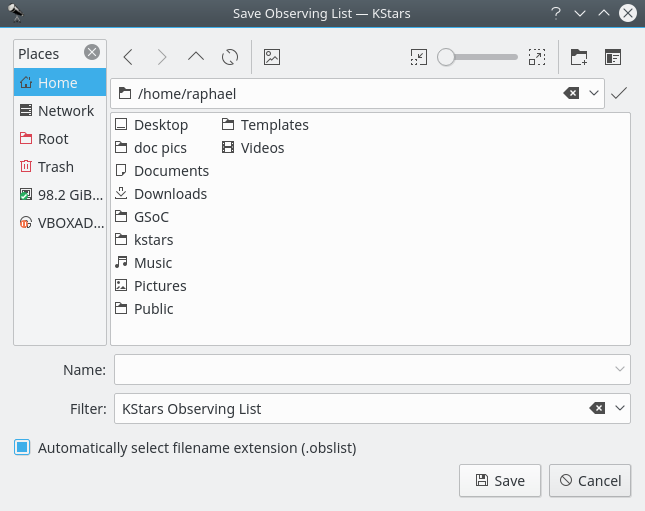
També podeu accedir a la QPAN (Què passa aquesta nit), la qual pot ser-vos de gran ajuda. Us oferirà idees per a observar en una data, hora i lloc que especifiqueu utilitzant els botons de configuració a la cantonada superior dreta de la finestra Què passa aquesta nit.
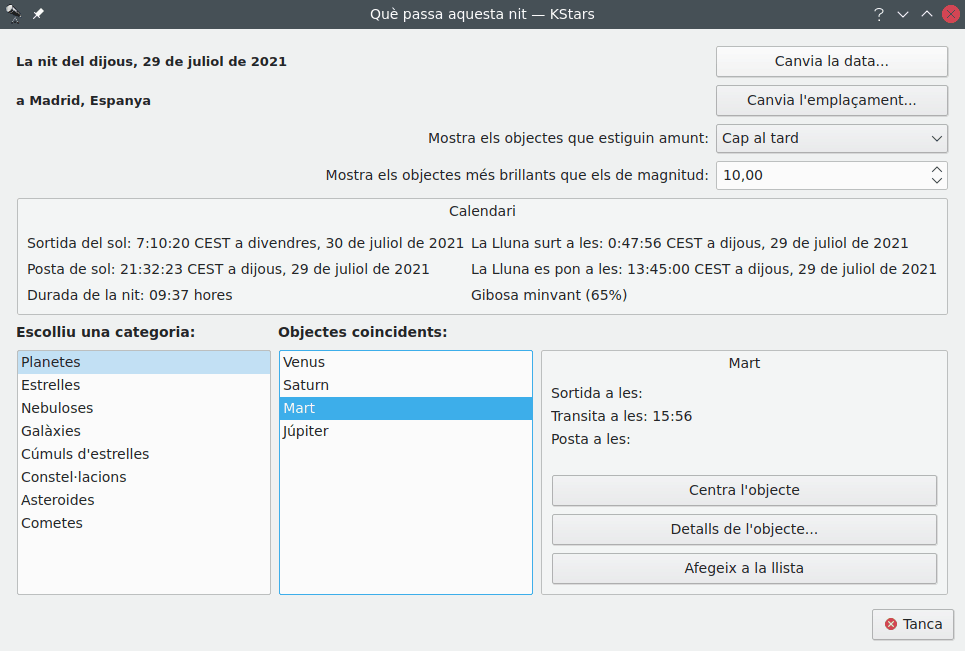
Una altra forma d'afegir objectes al vostre pla d'observació és emprar el botó recentment introduït, s'obrirà un quadre de text on podreu escriure molts objectes per a afegir-los al planificador d'observació. Qualsevol objecte que no estigui a la base de dades del KStars es resoldrà utilitzant la base de dades astronòmica SIMBAD (sempre que s'hagi habilitat a la configuració) i s'afegirà a la base de dades. Tot el procés d'afegir objectes és lent i pot trigar un temps, i es pot veure el progrés a la barra d'estat. Qualsevol objecte que no es pugui trobar es llistarà en un missatge d'error, de manera que pugueu identificar-lo i solucionar els errors. En general, això pot ser perquè SIMBAD espera una forma diferent d'especificar l'objecte (p. ex., Sim 147 en lloc de Simeis 147). Aquesta característica nova permet recollir amb facilitat les dades d'observació des de llistes al web, etc. i afegir-les al vostre flux de treball en el KStars.
Aquest és l'aspecte de la finestra Executa la sessió. Es pot obrir prement Ctrl+2. També s'hi pot veure una mica d'informació sobre l'objecte seleccionat i podeu afegir notes de l'observació.
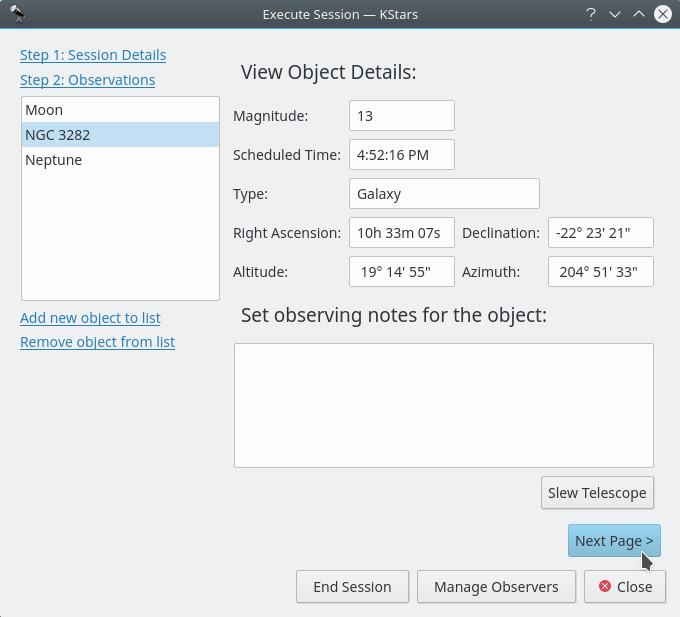
Primera finestra Executa la sessió
En prémer el botó s'accedirà a la segona pàgina de la planificació de la sessió. Aquí podreu veure la informació no sobre el vostre objecte, sinó sobre el vostre equip.
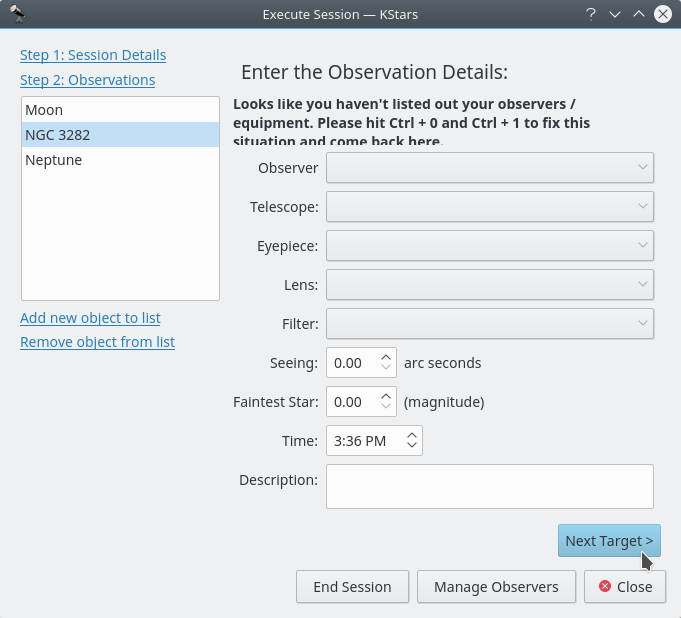
Segona finestra Executa la sessió
En prémer el botó es causarà que s'obri «Executa la sessió» a la primera finestra sobre l'objecte següent.